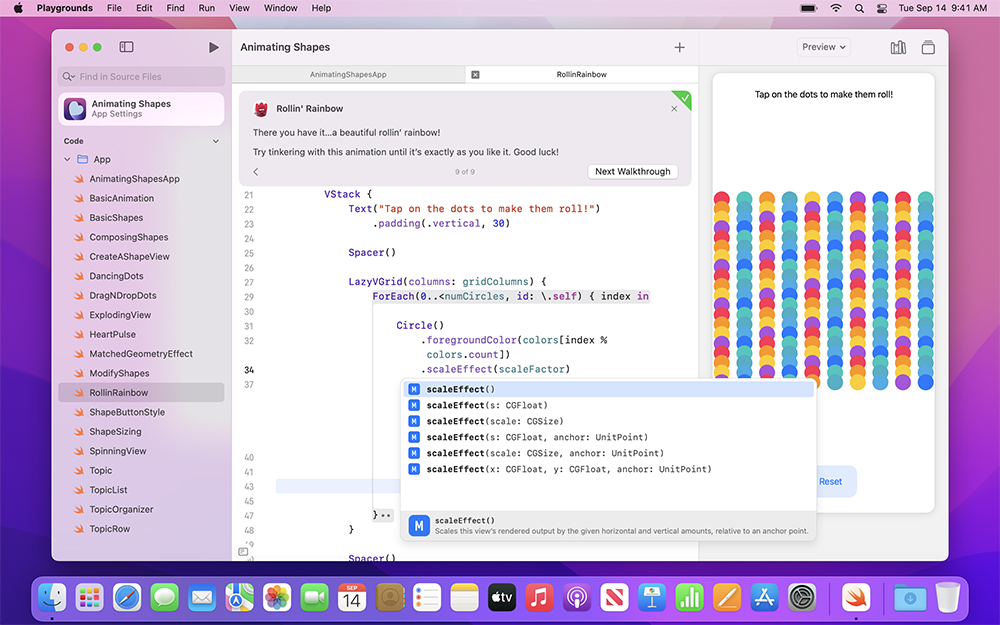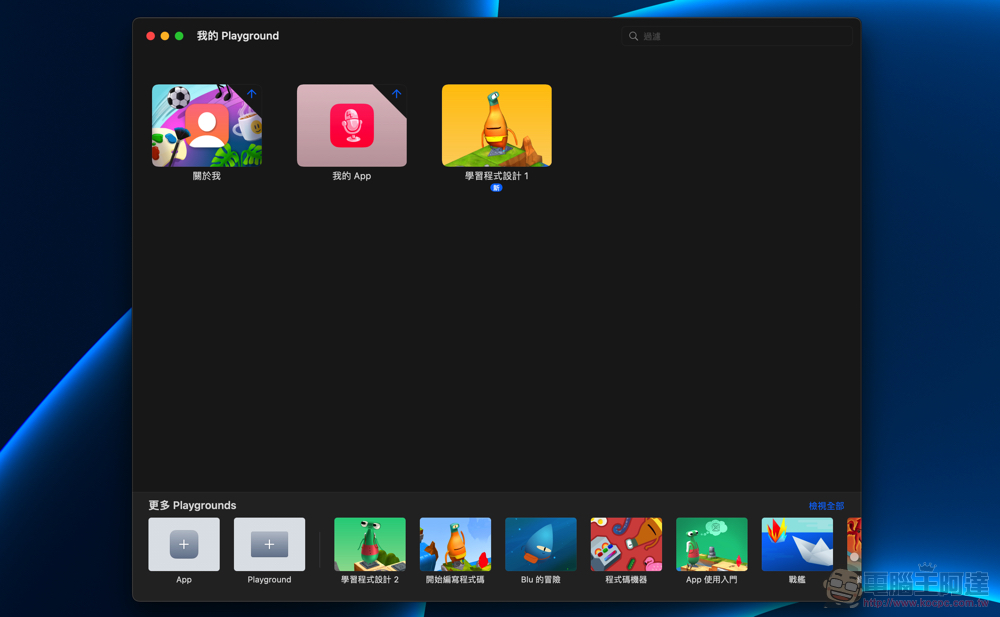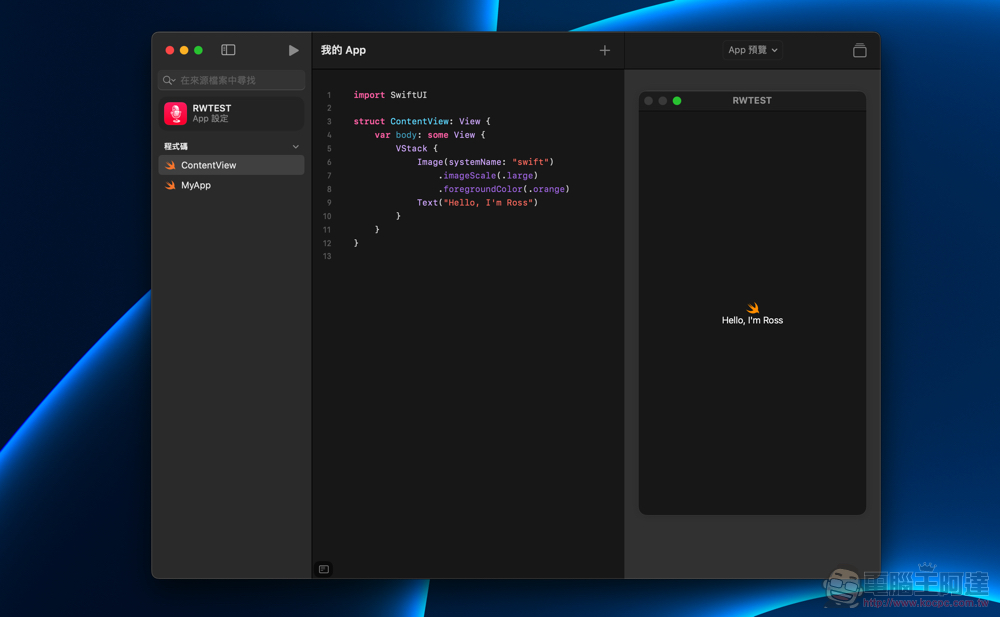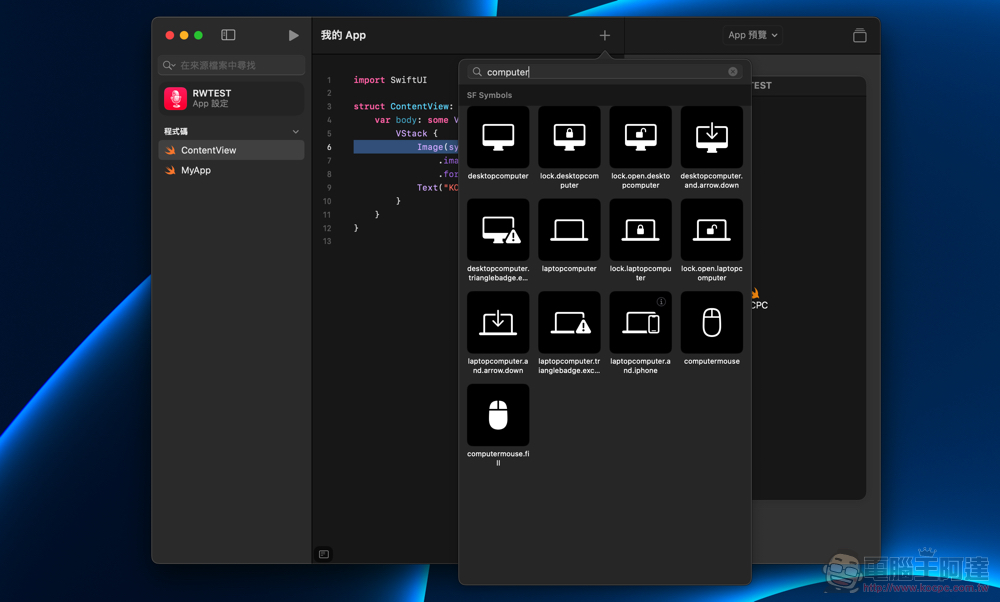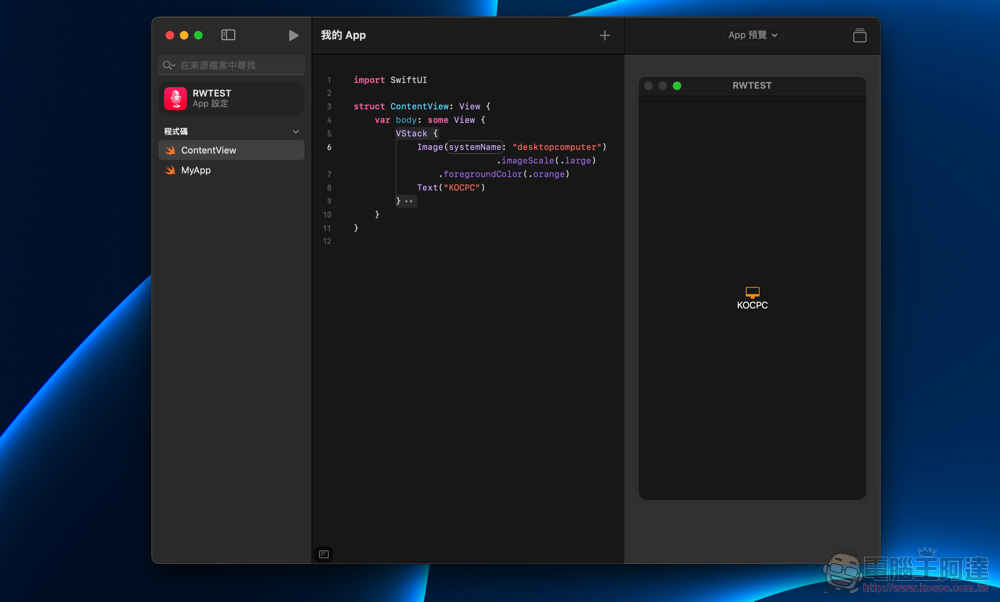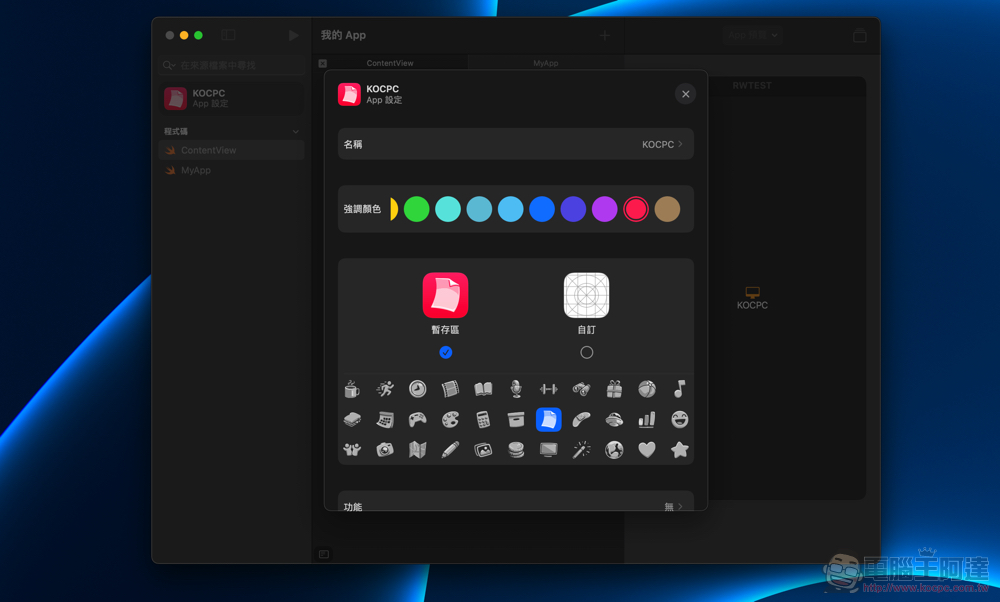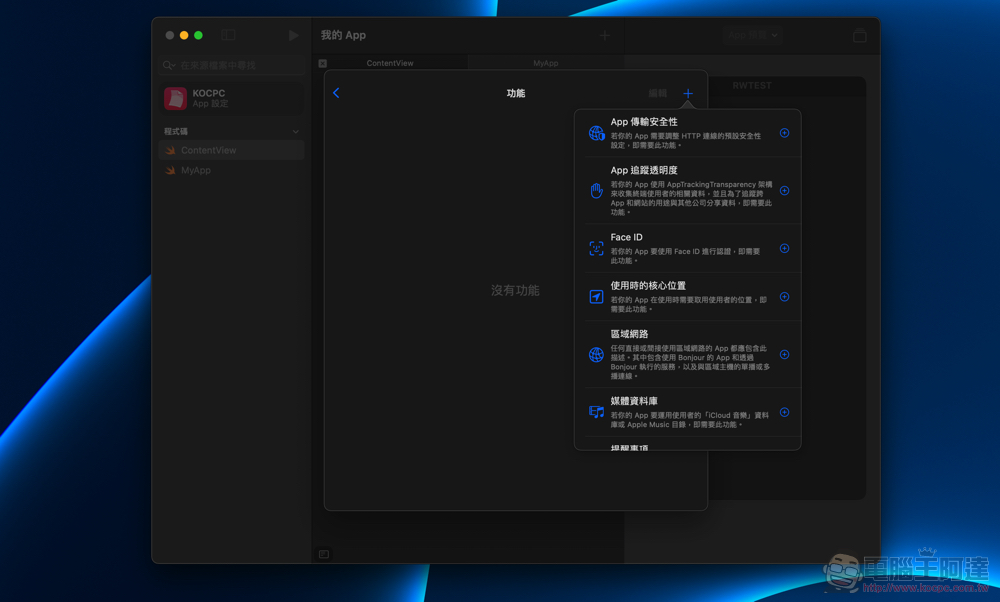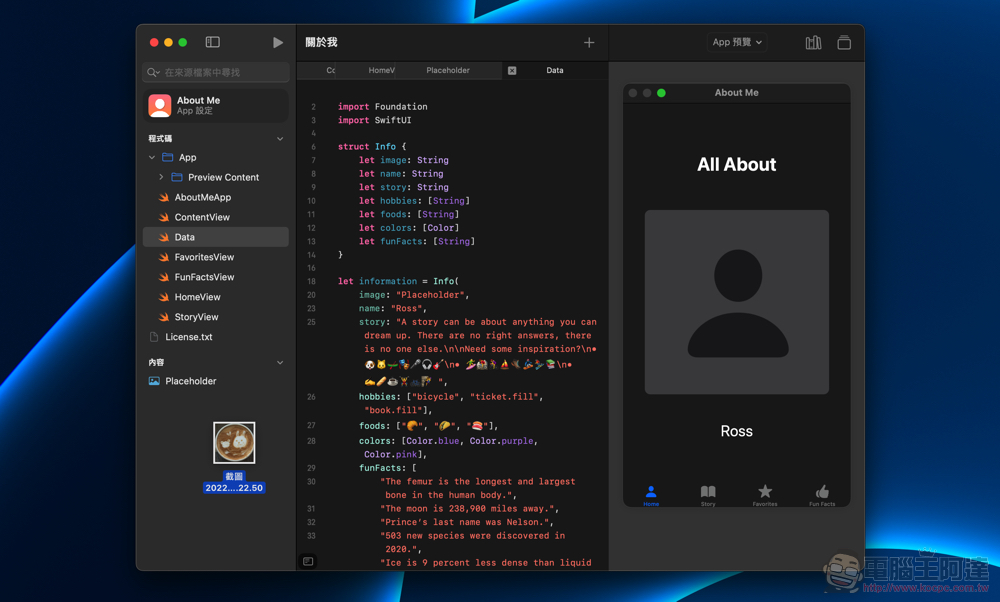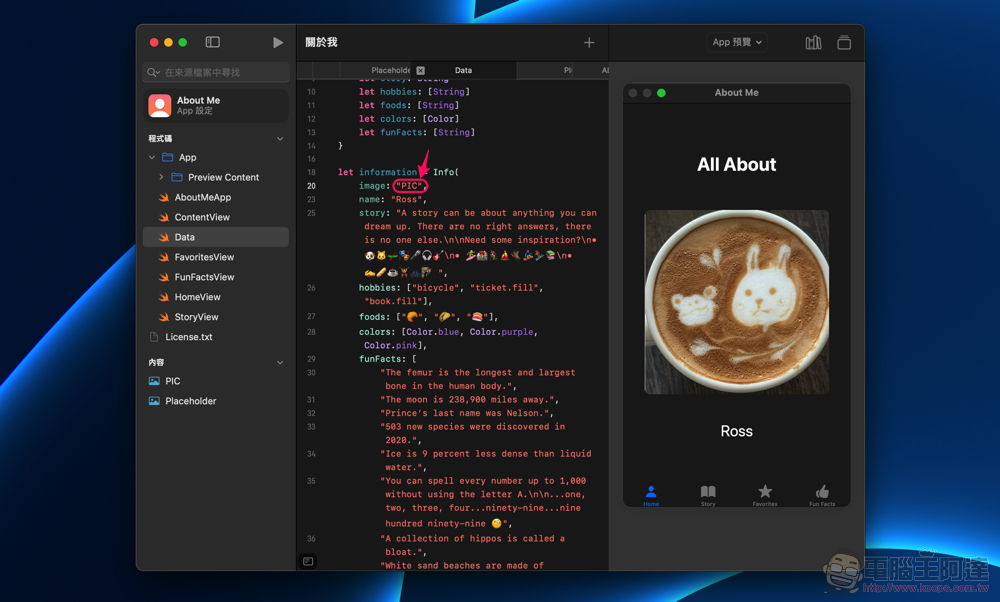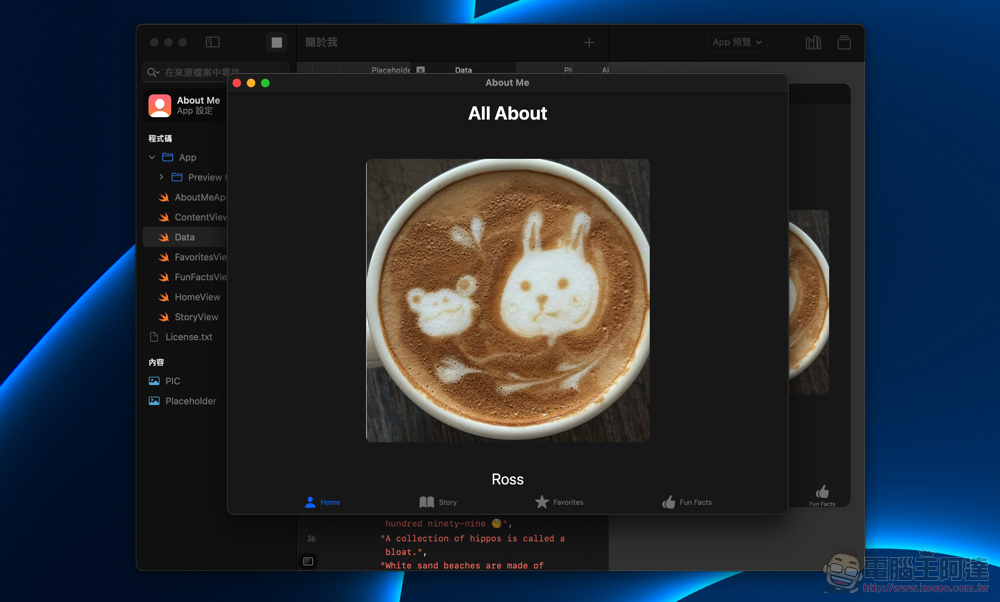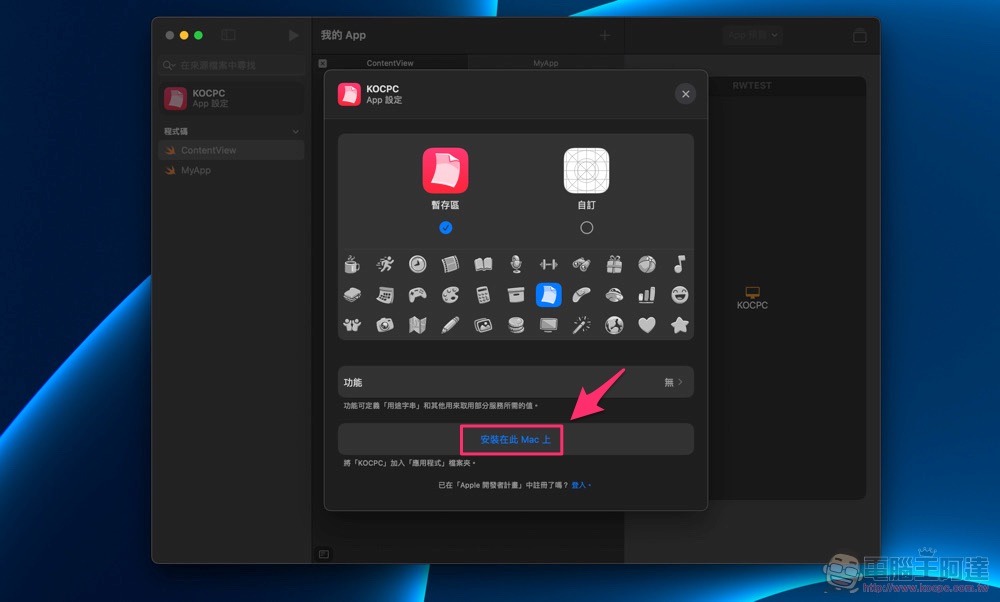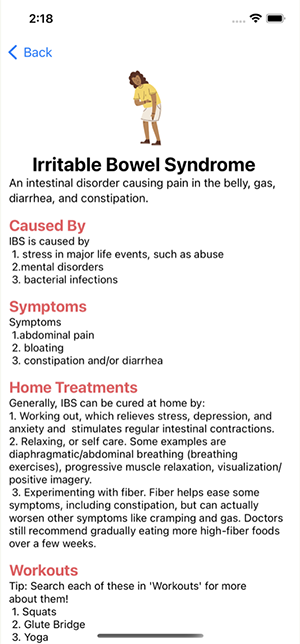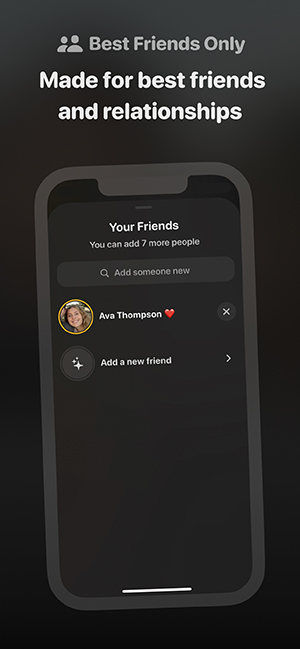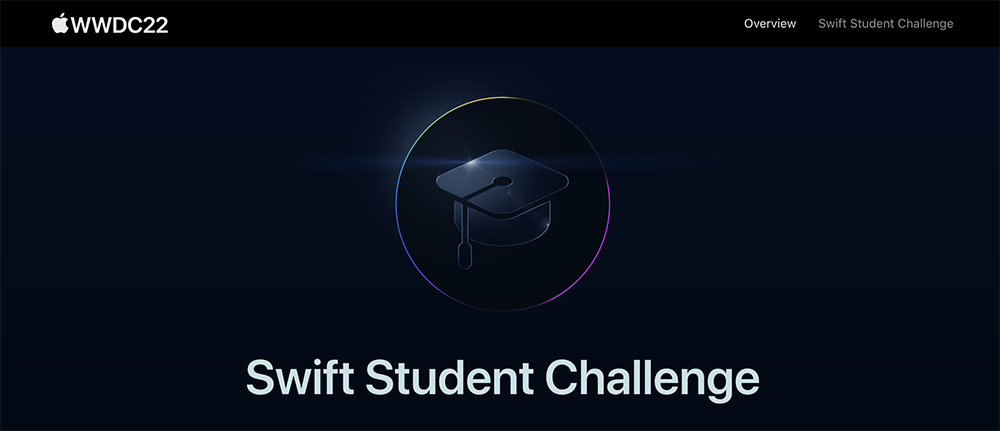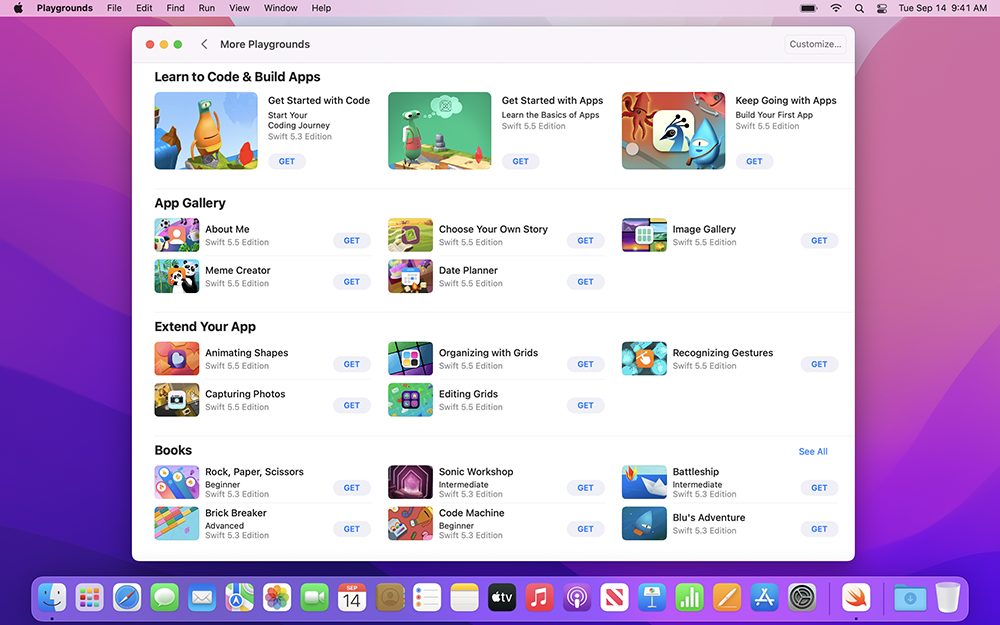搶在 WWDC 前,Apple 將可以培育出更多有志於編寫程式應用的新手友善程式學習與實作應用 Swift Playgrounds 更新到了 4.1 版,並在 macOS 這邊帶來了超多更新。從去年為 iPadOS 加入發布 App 功能的 4.0 版就感受到 Coding 樂趣的小編(誒真的嗎?)。不僅快速嘗試了這次的新功能,還訪談到了獲得 WWDC Swift Student Challenge 獎項的兩位高手,了解他們是怎麼啟蒙自己寫程式的技能,到得獎甚至創業的精彩故事。繼續閱讀新版 Swift Playgrounds 連 Mac app 都可以輕鬆完成,這篇教你怎麼用!報導內文。
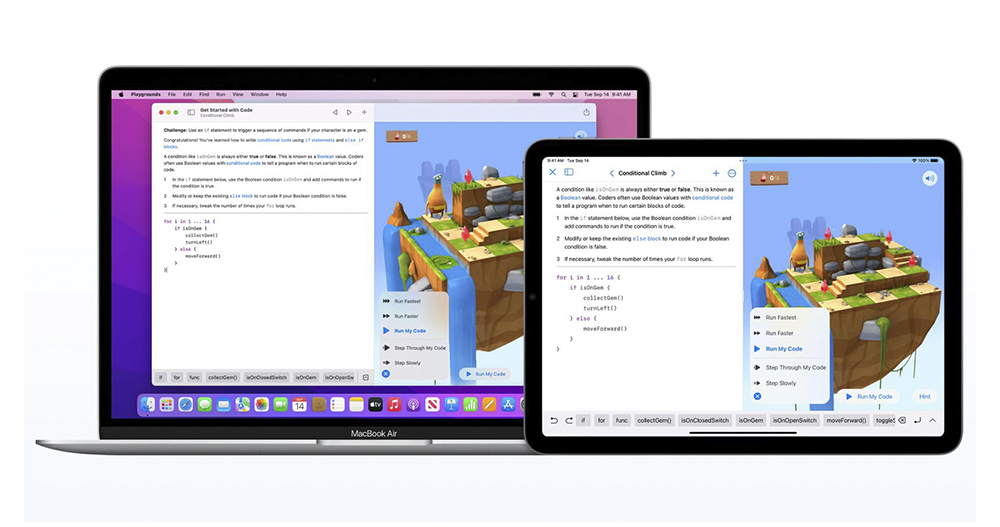
▲本篇圖片來源:Apple
新版 Swift Playgrounds 連 Mac app 都可以輕鬆完成,這篇教你怎麼用!
這次我們在兩位 Swift Student Challenge 得獎高手的「監督」下,動手玩了 Swift Playgrounds 4.1 版本最新使用 SwiftUI 建構 Mac App 的功能。這個工具自 4.1 版本開始,將可以在 macOS 12.4 以上版本的蘋果電腦,透過 Swift Playgrounds 來製作可以真的裝在 Mac 上的應用。
畢竟是各種年齡皆宜,能帶給使用者學習樂趣為主的應用。Swift Playgrounds 的介面真的相當淺顯易懂!這裡我們也(現學現賣)給各位一些簡單的介面教學。
最新 4.1 版的 Swift Playgrounds 與 iPadOS 版本的非常相似,都可以直接在首頁啟動下載過的 App 學習資源,也可以直接從左下角啟動新的 App 或 Playground:
開啟 App 範本後,可以大膽的更改程式碼,並且從右方的 App 預覽視窗馬上看到成果 – 這裡我們把學習程式經典範例的「Hello World」改成了自己的名字:
即便不懂程式碼,也能透過上方的「 + 」改變應用中的圖示,或加入其他的元件:
瞬間這個 App 就換了風貌:
許多人對 App 的第一印象「外在圖示」也可以透過左側的設定改變,可以自訂圖示:
別看目前 Swift Playgrounds 的示範好像都很簡單,其實也是可以把功能玩得相當深入的:
想要加入自己的圖片也非常簡單,直接用拖拉的方式就可以加入 App 的「內容」資源區域內:
重新命名圖片,取用就直接輸入圖片的名稱即可加入 App 中 – 想不到寫 macOS 程式居然這麼簡單(拉弓):
重點,不僅是可以透過右方的預覽看到 App,你也可以真的透過左上角的播放按鈕「Play」一下 App 執行時的樣子:
甚至你想要打包成 macOS app 分享給朋友,或是登入帳號加入 App Store Connect,成為蘋果開發者的一員。都是可以從這個 Playground 築夢踏實辦到的事 – 真的是如玩樂般摸索,就瞬間上手以往可能得要撞牆好一陣子的學習過程:
玩樂上手,讓開發者築夢踏實
由於小編目前的 Swift Playgrounds 探索僅止於非常初期 – 就是「在哈囉(World)」的階段。大概也很難說服大家什麼成為開發者真的超簡單之類的話。不過我們這次訪問到,兩位獲得 Swift Student Challenge 大獎的優秀同學 Abinaya Dinesh 與 Matt Moss 的學習歷程時。
他們倒是都提到,當初是如何從學習碰壁(可能是從太過艱難的程式語言入門,或是相關資源太過零碎分散等原因)到透過 WWDC 與駭客松的相關活動找到方向,並經由 SwiftUI 快速上手學習如何打造蘋果生態系的應用的類似經歷。
必須說,學習工具固然重要,但像是 WWDC 開發者大會這種,能夠讓人找到互相學習討論的場合,其實也是激勵學習與進步的非常重要環節。更別說,這類開發者大會還能很早接觸到生態系統的最前沿的發展與開發者套件。都有機會讓心中理想有意義的應用更有效率與機會實現。
講起來,近年因為疫情的關係也許很可惜少了親身到場的機會。但對於全球各地不同條件的蘋果開發者而言,能夠免費參與線上 WWDC 活動也是一個值得好好掌握的機會。
說起來,Abinaya 也是在近幾年看到疫情對世界地影響及自身患有的腸胃道疾病的關係。發想覺得可以為這樣族群的人開發 App。最終完成了整理飲食調整與透過健身等方式,藉此改善特定症狀的快速查詢應用:Gastro at Home。
與他們當初學習應用開發因為資源太過分散所遇到的困擾類似。對於想要改善身體的人而言,也同樣面對資訊過於零碎的問題。為了解決這樣的問題,她藉由 App 整合相關資訊,讓人不需要一直跳出應用或切換到網頁,就能找到改善自己腸胃道症狀的資訊。
最終,這樣的應用也讓她獲獎,進而得到把這樣對於病友有幫助的應用,介紹給其他開發者甚至是創業家的獨特機會,從而找到精進的方向。
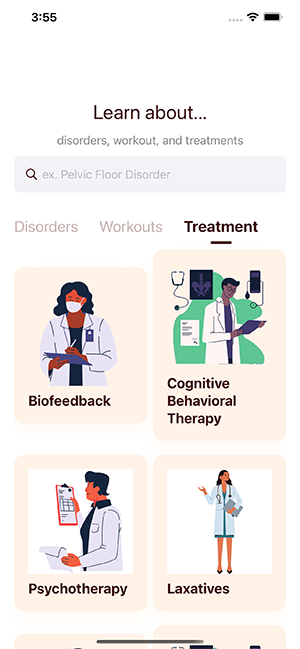
接下來她不僅在暑假時還會到洛杉磯與其他工程師與創辦人一起針對醫療生技繼續切磋研究。進入電腦科學的大學生活後,她也表示將在尋求科技輔助醫學更現代化的知識的同時,希望將 Gastro at Home 繼續進化擴大內容到可以服務更多人。像是為應用能加入追蹤病況功能,還想開發出幫忙病人找到適當醫療資源管道的功能。
Abinaya 從解決自身需求進而想到可以為他人解決問題。透過 App 讓全球使用者都可以受益。也給自己帶來成就感以及更多未來機會,真的是相當勵志。這個得到 Swift Student Challenge 獎項的應用,雖然沒有使用太過複雜或炫技介面,卻能真真切切地為世界帶來改變(比讚)。
畫面轉到連續三年都獲得 Swift Student Challenge 獎項的 Matt Moss。其實從他在 2018 年就打造出了可透過 ARKit 套件,來達到以眼球追蹤方向的無障礙操作瀏覽器應用:Hawkeye,就已經可以感受到他在開發應用所擁有的才華。他提到自己當初自學時開發應用時也是到處找資料並且不斷試錯。所以覺得有 Swift Playgrounds 這樣的工具真的幫助很大。也提到參與 WWDC 更是讓他交到了許多志同道合的朋友,更是很期待今年的開發者大會上可以看到新的工具與應用推出。
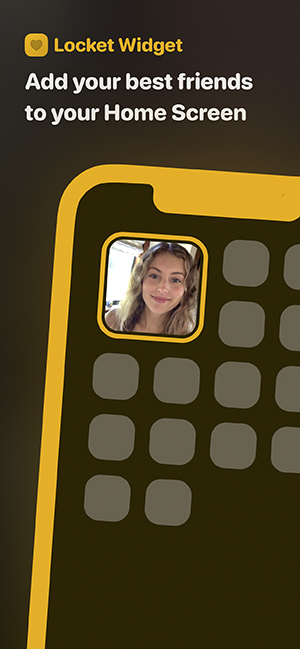
連年獲獎的 Matt,除了也跟 Abinaya 一樣有機會直接向 Apple CEO Tim Cook 展示自己的作品。Matt 後續還正式創業成為正職開發者創業家。推出感覺就像是可以即時互動的魔法相框,可直接讓 iOS 使用者將屬於自己的好友小圈圈最近拍攝的照片,透過桌面 Widget 輪播的應用 Locket。這個 App 推出至今也已經獲得超過 1,500 萬次下載,更已經累積了 5 億張照片分享,取得了不錯的成績。他也表示,自己將會持續朝向打造最受歡迎社群品牌的道路前進。
問到兩位才華洋溢開發者對於想要以 Swift Playgrounds 入門的朋友,如何利用這項工具及後續可以更進階的方向。他們則是認為 Swift Playgrounds 真的非常適合在初期用來學習打造應用,可省下很多非必要的摸索時間浪費;所見即所得的 App 預覽功能也可以加速學習的效率。
而當摸熟了 Swift Playgrounds 並且嘗試打造應用後,如果想要利用到更多後端的 API。則是可以透過 Xcode 來接手更進階的開發需要。
喔對了,後續筆者也深入了解了一下。既然 Swift Playgrounds 在 macOS 與 iPadOS 系統,可以分別編寫桌面/行動系統的應用。那麼假若希望在 Swift Playgrounds 製作「跨平台」應用該怎麼辦?其實很簡單,因為 SwiftUI Code 擁有可以輕鬆跨裝置的特性,所以只要將專案轉存到 Mac 或 iPad 再輸出成 App 就 OK 啦。
結語
藉由這次 Swift Playgrounds 加入編寫 Mac app 更新之後的簡單實作。自己不僅在簡單的動手做過程中感受到了這個學習工具的確很老少閒宜 – 真的只要是有想要了解寫程式或甚至真的有打造應用想法的人都可以抓來試試。
更透過與年輕開發者的對話,感受到足以影響世界的 App 的力量的無限可能。真的是從很多小地方就可以開始為世界帶來改變;而在加入開發者的社群行列後,也很有機會為自己帶來意想不到的驚奇旅程。既然 Coding 這麼有意思,大家何不現在就下載 Swift Playgrounds 開始打造專屬自己的應用呢?